武汉社版七年级下册信息技术 6. 我们的新家园 教案
文档属性
| 名称 | 武汉社版七年级下册信息技术 6. 我们的新家园 教案 |  | |
| 格式 | doc | ||
| 文件大小 | 135.0KB | ||
| 资源类型 | 教案 | ||
| 版本资源 | 通用版 | ||
| 科目 | 信息科技(信息技术) | ||
| 更新时间 | 2021-03-11 09:55:23 | ||
图片预览

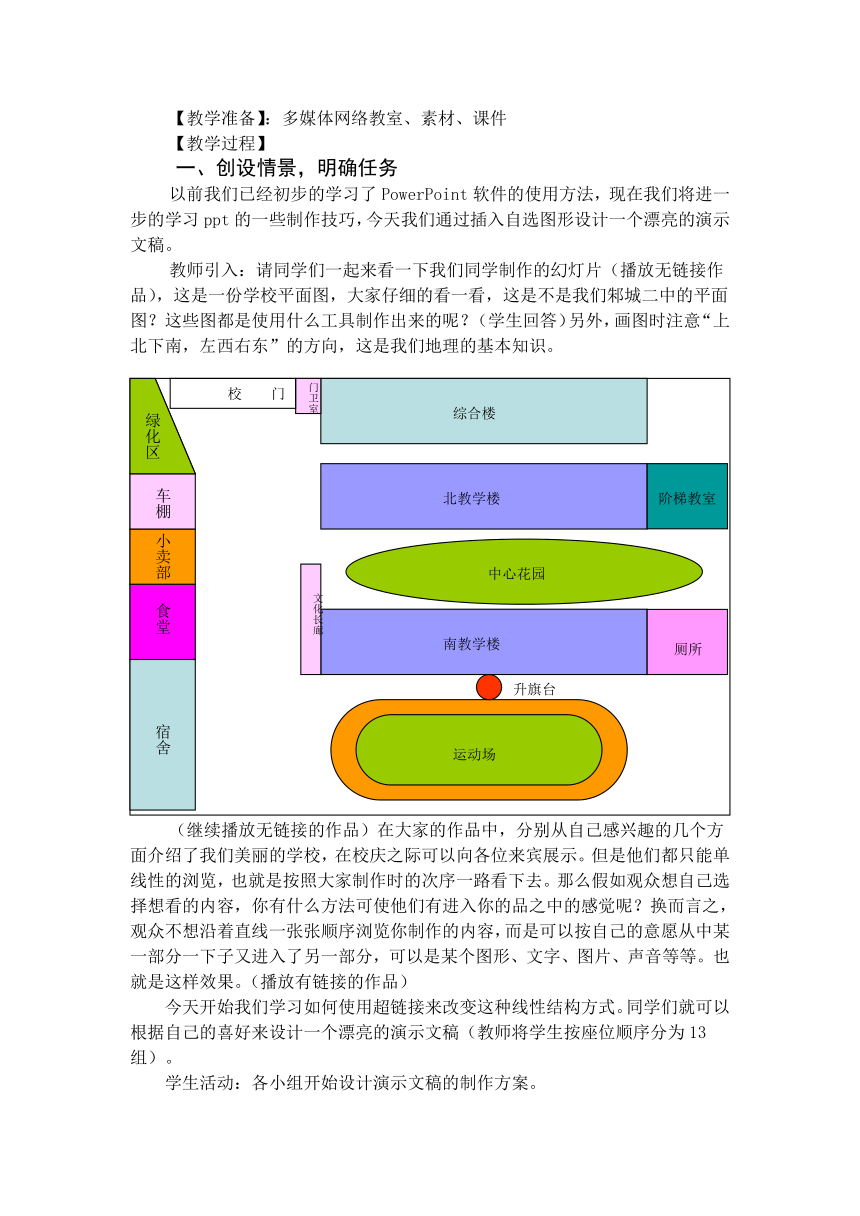
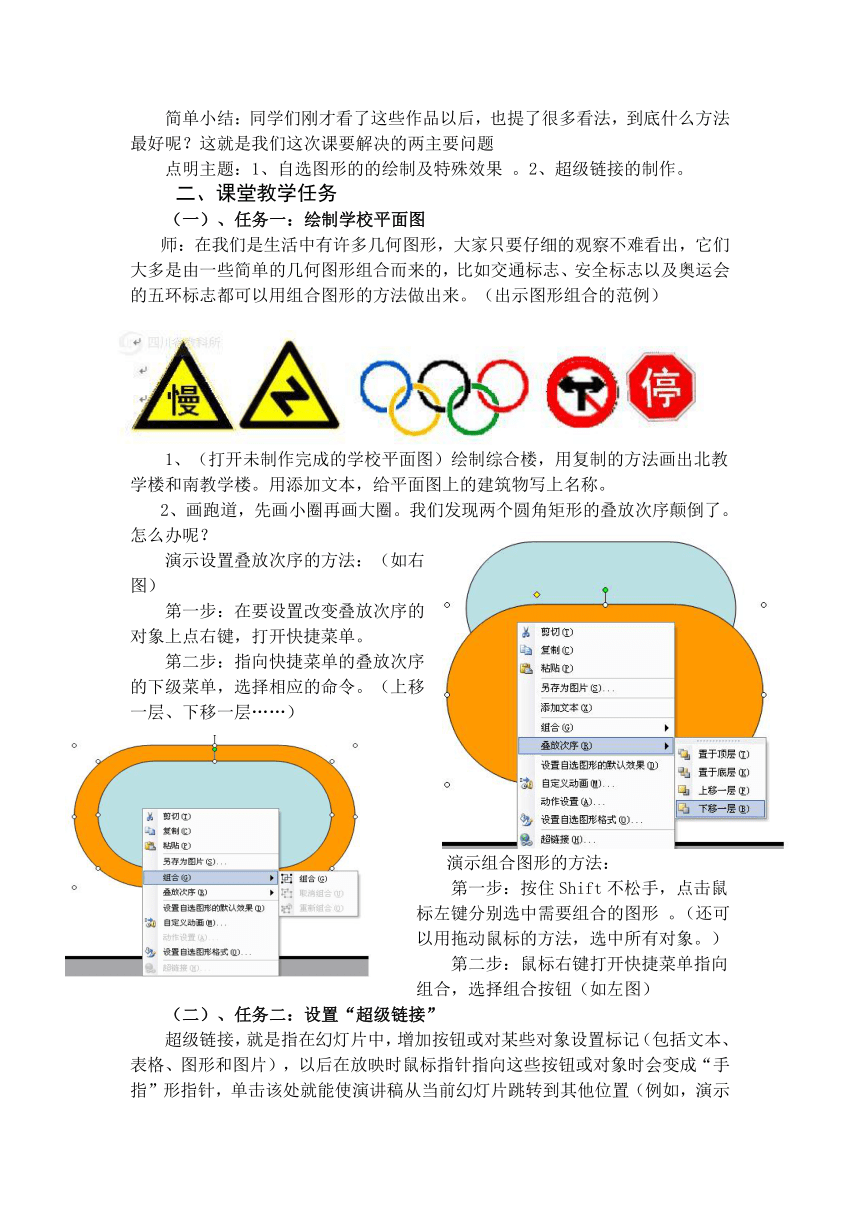
文档简介
第6课 我们的新家园
本课的设计没有单纯的按照教材的内容进行照搬,而是通过课件进行一个课前的引导,让学生明确本次课的内容就是进一步将自选图形以及超级链接的内容进行有效的整合和学习知识的完善,因此,我将本课设计成了让学生自己去用自选图形进行“拼装”、“组合”、“分散”的练习和通过自选图形作为桥梁为演示文稿设置富有创意的超级链接,激发学生的求知欲,同时也在学习的过程得到信息素养的培养。
1、自选图形是一种比较复杂的图形结构,在powerpoint中,自选图形实际的表现形式非常丰富,并不仅仅是软件中提供的形式,可以通过拆解和组合,形成几乎无限的表达形式。本课作为自选图形的综合实践课,主要要让学生掌握自选图形的使用技巧以及自选图形有什么样的表现方式,自选图形有什么效果可以使用。
2、超级链接的制作上要学生通过对比,自己去去寻找到最适合自己特点的超级链接的插入方法以及超级链接的使用合理性,即超级链接的合理的交互性。
【教学目标】
1、知识与技能目标:掌握自选图形的使用方法、技巧和如何正确使用和合理布局自选图形。使学生熟悉超级链接的功能以及超级链接的合理交互,能熟练操作文本超级链接的各种方法,将超链接灵活运用到自己的演示文稿当中。
2、过程与方法目标:展示丰富多彩的自选图形样式,激发学生思考在什么样的环境下使用什么样的自选图形,用这些自选图形来表达作品的表现形式等内容。
在教师的指导和组织下,学生通过阅读教材,动手尝试,自主探究学习在演示文稿中设置动画效果、为图片和文本框设置超级链接的方法。
3、情感态度与价值观目标:学生自我展示作品的过程也是自我激励,让学生大胆尝试、体验成功的喜悦,可以激发学生的求知欲及创作热情、自信心,通过学生自己观察、发现和合作,体现出学生自我设计的创新能力。通过小组协作学习,培养学生的合作精神和集体主义精神。
【教学重难点】
掌握超链接的两种方法(动作按钮和设置标记) , 掌握演示文稿内幻灯片的链接及与其它文件的链接。
【教法阐述】
讲授法:讲述超级链接技术。
演示法:具体的操作方法和过程教师演示。
举例法:把超级链接技术运用到主题为“我的学校”的PowerPoint作品中。
探究法:对操作提出更进一步的要求学生探讨,教师指导得出结论。
?
【教学准备】:多媒体网络教室、素材、课件
【教学过程】
一、创设情景,明确任务
以前我们已经初步的学习了PowerPoint软件的使用方法,现在我们将进一步的学习ppt的一些制作技巧,今天我们通过插入自选图形设计一个漂亮的演示文稿。
教师引入:请同学们一起来看一下我们同学制作的幻灯片(播放无链接作品),这是一份学校平面图,大家仔细的看一看,这是不是我们邾城二中的平面图?这些图都是使用什么工具制作出来的呢?(学生回答)另外,画图时注意“上北下南,左西右东”的方向,这是我们地理的基本知识。
(继续播放无链接的作品)在大家的作品中,分别从自己感兴趣的几个方面介绍了我们美丽的学校,在校庆之际可以向各位来宾展示。但是他们都只能单线性的浏览,也就是按照大家制作时的次序一路看下去。那么假如观众想自己选择想看的内容,你有什么方法可使他们有进入你的品之中的感觉呢?换而言之,观众不想沿着直线一张张顺序浏览你制作的内容,而是可以按自己的意愿从中某一部分一下子又进入了另一部分,可以是某个图形、文字、图片、声音等等。也就是这样效果。(播放有链接的作品)
今天开始我们学习如何使用超链接来改变这种线性结构方式。同学们就可以根据自己的喜好来设计一个漂亮的演示文稿(教师将学生按座位顺序分为13组)。
学生活动:各小组开始设计演示文稿的制作方案。
简单小结:同学们刚才看了这些作品以后,也提了很多看法,到底什么方法最好呢?这就是我们这次课要解决的两主要问题
点明主题:1、自选图形的的绘制及特殊效果 。2、超级链接的制作。
二、课堂教学任务
(一)、任务一:绘制学校平面图
师:在我们是生活中有许多几何图形,大家只要仔细的观察不难看出,它们大多是由一些简单的几何图形组合而来的,比如交通标志、安全标志以及奥运会的五环标志都可以用组合图形的方法做出来。(出示图形组合的范例)
1、(打开未制作完成的学校平面图)绘制综合楼,用复制的方法画出北教学楼和南教学楼。用添加文本,给平面图上的建筑物写上名称。
2、画跑道,先画小圈再画大圈。我们发现两个圆角矩形的叠放次序颠倒了。怎么办呢?
演示设置叠放次序的方法:(如右图)
第一步:在要设置改变叠放次序的对象上点右键,打开快捷菜单。
第二步:指向快捷菜单的叠放次序的下级菜单,选择相应的命令。(上移一层、下移一层……)
演示组合图形的方法:
第一步:按住Shift不松手,点击鼠标左键分别选中需要组合的图形 。(还可以用拖动鼠标的方法,选中所有对象。)
第二步:鼠标右键打开快捷菜单指向组合,选择组合按钮(如左图)
(二)、任务二:设置“超级链接”?
超级链接,就是指在幻灯片中,增加按钮或对某些对象设置标记(包括文本、表格、图形和图片),以后在放映时鼠标指针指向这些按钮或对象时会变成“手指”形指针,单击该处就能使演讲稿从当前幻灯片跳转到其他位置(例如,演示文稿中的某张幻灯片、其他演示文稿、Word 文档、Excel 电子表格、Internet上的某个网页或电子邮件地址。)
两种链接的制作方法:同学们可以观察和思考下两种方法的异同点。
(1)标记对象的设置(1、插入超链接;2、动作设置)
我们也可以不添加按钮,而是直接将幻灯片中某些对象(如文字、图像等)设置成标记来控制幻灯片的跳转。标记后,文字对象的颜色会自动改变
方法一:(在学生作品上演示设置,先插入几张实物照片。)
步骤:
1.选中要标记的对象,可以是文本框中某几个文字,也可以是整个文本框或图片。
2.插入菜单(或在对象上点右键)→超链接→选择要链接到的位置→确定
3.在“幻灯片放映”时,单击所设对象即可
方法二:(在学生作品上演示设置)
步骤:
1、选中要标记的对象,可以是文本框中某几个文字,也可以是整个文本框或图片。
2、幻灯片放映→动作设置→设置超链接到的位置→确定。
3、在“幻灯片放映”时,单击所设对象即可。
以上设置全部完成后不要忘记对整个文稿进行保存
(2)动作按钮的设置(接着在未制作完成的学校平面图上操作)
即在幻灯片上加入一些命令按钮,这些都是PowerPoint预置好的。
步骤:
1.在视图方式下找到需要加按钮的幻灯片,使其成为当前显示的幻灯片。
2.单击菜单栏“幻灯片放映”,再移动鼠标单击“动作按钮”子菜单,即可选中所需的按钮。
3.在幻灯片合适位置按鼠标左键并拖动即可画出按钮形状,马上弹出“动作设置”对话框。
4.选择“单击鼠标” →“超级链接到”,在其下拉列表框中选择“幻灯片”。
5.选择具体所需链接的幻灯片,两次单击“确定”按钮,即完成
6.在“幻灯片放映”时单击所设按钮即可查看效果
(3)两种方式的异同点(可留到总结时讲)
共同点:链接后的效果是一样的;设置的步骤大部分相同
区别:1、动作按钮的设置,添加了按钮 。2、标记对象的设置(插入超链接、动作设置)不添加按钮,但如设置对象是文字将改变其颜色,并添加下划线,对象多样,可以是图像、文字等等。使用方法二“动作设置”制作超级链接可以创建并编辑包括声音和动画的超级链接,有助于强调演示文稿中的超级链接。
?
(三)学生操作:(打开E盘下的“第6课我的新家园”文件夹,打开我的学校(未完成)文件。所有的素材和操作方法以及作品如何上传相关资料全部存放在文件夹里面,同学们可以灵活的选用。)
布置学生操作目标,完成“我的学校”未完成的平面图的绘制并做好链接。
(1)完成“我的学校”未完成平面图的绘制。
(2)在各幻灯片中做超级链接,设置按钮或对象标记,使观众可以自由地在各个页面之间切换。
(3)在首张幻灯片上添加“我的学校”字样,及作者姓名、班级。
任务三:保存、上传作品
保存路径:“E盘”→“学生作品” →名称以机号命名。
上传作品:打开我的电脑→E盘→学生作品→找到自己的作品,这个窗口打开后不要关了;再单击任务栏右下角凌波多媒体教学网学生端(黑色人像图标)→单击“提交作业文件”,出现对话框后,把刚才打开窗口里自己的作品拖进来→单击窗口下面的“开始”
(四)作品评价:
将同学们的作品上传保存以后进行展示,通过下面的评价表,以小组为单位进行自评和互相评出作品的得分。
学生“多媒体作品” ★级评价表
评价指标 评价详细指标 自我评价
(★★★★) 他人评价
(★★★★)
自选图形的运用 自选图形的组合 ?
自选图形的变形处理 ?
自选图形组合的创新程度 ?
超级链接 超级链接的正确使用 ?
超级链接的交互性 ?
超级链接的路径是否清晰 ?
超级链接的合理性 ?
总评等级
说明:评价等级一栏,评定优秀为4颗星,良好为3颗星,合格为2颗星,尚需努力为1颗星。
(五)小结
1、“超级链接”的含义。超级链接就是指在幻灯片中增加按钮或对某些对象设置标记(包括文本、表格、图形和图片),以后在放映时鼠标指针指向这些按钮或对象时会变成“手指”形指针,单击该处就能使演讲稿从当前幻灯片跳转到其他位置(例如,演示文稿中的某张幻灯片、其他演示文稿、Word 文档、Excel 电子表格、Internet上的某个网页或电子邮件地址。)
2、设置“超级链接”的主要方式有哪几种?(动作按钮和设置标记)它们的异同点是什么?(请学生回答)
共同点:链接后的效果是一样的;设置的步骤大部分相同。区别:1、动作按钮的设置,添加了按钮 。2、标记对象的设置(插入超链接、动作设置)不添加按钮,但如设置对象是文字将改变其颜色,并添加下划线,对象多样,可以是图像、文字等等。使用方法二“动作设置”制作超级链接可以创建并编辑包括声音和动画的超级链接,有助于强调演示文稿中的超级链接。
课后思考:(可在E盘→“第6课我的新家园”文件夹查看)
思考一:
根据主题,要自己设计自选图形,自选图形进行组合了以后还可以修改图形的填充颜色吗?
学生:思考、尝试、讨论,并请小组代表回答。
小知识:当自选图形组合以后,要修改图形的颜色只能修改一层图形的颜色而不能全部修改里面的颜色。
思考二:如何让自选图形旋转一定的角度呢?
学生:思考、尝试、讨论,小组代表回答
学生思考三:当自选图形组合完成以后还能否对图形进行“旋转或翻转的设置”?(能)
学生:思考、尝试、讨论,并回答自己得出的结论(派小组代表回答)
小知识:当自选图形组合好了以后是可以进行“旋转或翻转”设置的”。
思考四:超级接按钮可以通过“复制”的方法进行“粘贴”吗?(可以)(学生尝试将超级链接的按钮进行“复制”再分别“粘贴”到其余的演示文稿中的合适的位置。)
思考五:在制作超级链接的过程中大家注意过没有使用插入“超级链接”的方法和使用“动作设置”的方法制作的超级链接虽然效果一样,但在制作的过程中大家发现过有什么不同地方吗?哪一种对于你们来说要好用一些?(学生思考并尝试得出结论:使用“动作设置”制作超级链接,可以创建并编辑包括声音和动画的超级链接,有助于强调演示文稿中的超级链接。)
课后作业:(可在E盘→“第6课我的新家园”文件夹查看)
根据以下的主题创作一个PPT,如果有更好的想法,也可以定主题。
主题:
(1)设计一个禁烟的标志;
(2)自己设计一些交通标志;
(3)使用自选图形画出自己喜欢的运动项目、或者人物表情(喜、怒、哀、乐),同时对自己的演示文稿进行美化处理。
(4)做一个“春、夏、秋、冬”的演示文稿,素材自己上网下载。可找一些描写四季的图片和文字材料,来表达自己对四季的感受。
本课的设计没有单纯的按照教材的内容进行照搬,而是通过课件进行一个课前的引导,让学生明确本次课的内容就是进一步将自选图形以及超级链接的内容进行有效的整合和学习知识的完善,因此,我将本课设计成了让学生自己去用自选图形进行“拼装”、“组合”、“分散”的练习和通过自选图形作为桥梁为演示文稿设置富有创意的超级链接,激发学生的求知欲,同时也在学习的过程得到信息素养的培养。
1、自选图形是一种比较复杂的图形结构,在powerpoint中,自选图形实际的表现形式非常丰富,并不仅仅是软件中提供的形式,可以通过拆解和组合,形成几乎无限的表达形式。本课作为自选图形的综合实践课,主要要让学生掌握自选图形的使用技巧以及自选图形有什么样的表现方式,自选图形有什么效果可以使用。
2、超级链接的制作上要学生通过对比,自己去去寻找到最适合自己特点的超级链接的插入方法以及超级链接的使用合理性,即超级链接的合理的交互性。
【教学目标】
1、知识与技能目标:掌握自选图形的使用方法、技巧和如何正确使用和合理布局自选图形。使学生熟悉超级链接的功能以及超级链接的合理交互,能熟练操作文本超级链接的各种方法,将超链接灵活运用到自己的演示文稿当中。
2、过程与方法目标:展示丰富多彩的自选图形样式,激发学生思考在什么样的环境下使用什么样的自选图形,用这些自选图形来表达作品的表现形式等内容。
在教师的指导和组织下,学生通过阅读教材,动手尝试,自主探究学习在演示文稿中设置动画效果、为图片和文本框设置超级链接的方法。
3、情感态度与价值观目标:学生自我展示作品的过程也是自我激励,让学生大胆尝试、体验成功的喜悦,可以激发学生的求知欲及创作热情、自信心,通过学生自己观察、发现和合作,体现出学生自我设计的创新能力。通过小组协作学习,培养学生的合作精神和集体主义精神。
【教学重难点】
掌握超链接的两种方法(动作按钮和设置标记) , 掌握演示文稿内幻灯片的链接及与其它文件的链接。
【教法阐述】
讲授法:讲述超级链接技术。
演示法:具体的操作方法和过程教师演示。
举例法:把超级链接技术运用到主题为“我的学校”的PowerPoint作品中。
探究法:对操作提出更进一步的要求学生探讨,教师指导得出结论。
?
【教学准备】:多媒体网络教室、素材、课件
【教学过程】
一、创设情景,明确任务
以前我们已经初步的学习了PowerPoint软件的使用方法,现在我们将进一步的学习ppt的一些制作技巧,今天我们通过插入自选图形设计一个漂亮的演示文稿。
教师引入:请同学们一起来看一下我们同学制作的幻灯片(播放无链接作品),这是一份学校平面图,大家仔细的看一看,这是不是我们邾城二中的平面图?这些图都是使用什么工具制作出来的呢?(学生回答)另外,画图时注意“上北下南,左西右东”的方向,这是我们地理的基本知识。
(继续播放无链接的作品)在大家的作品中,分别从自己感兴趣的几个方面介绍了我们美丽的学校,在校庆之际可以向各位来宾展示。但是他们都只能单线性的浏览,也就是按照大家制作时的次序一路看下去。那么假如观众想自己选择想看的内容,你有什么方法可使他们有进入你的品之中的感觉呢?换而言之,观众不想沿着直线一张张顺序浏览你制作的内容,而是可以按自己的意愿从中某一部分一下子又进入了另一部分,可以是某个图形、文字、图片、声音等等。也就是这样效果。(播放有链接的作品)
今天开始我们学习如何使用超链接来改变这种线性结构方式。同学们就可以根据自己的喜好来设计一个漂亮的演示文稿(教师将学生按座位顺序分为13组)。
学生活动:各小组开始设计演示文稿的制作方案。
简单小结:同学们刚才看了这些作品以后,也提了很多看法,到底什么方法最好呢?这就是我们这次课要解决的两主要问题
点明主题:1、自选图形的的绘制及特殊效果 。2、超级链接的制作。
二、课堂教学任务
(一)、任务一:绘制学校平面图
师:在我们是生活中有许多几何图形,大家只要仔细的观察不难看出,它们大多是由一些简单的几何图形组合而来的,比如交通标志、安全标志以及奥运会的五环标志都可以用组合图形的方法做出来。(出示图形组合的范例)
1、(打开未制作完成的学校平面图)绘制综合楼,用复制的方法画出北教学楼和南教学楼。用添加文本,给平面图上的建筑物写上名称。
2、画跑道,先画小圈再画大圈。我们发现两个圆角矩形的叠放次序颠倒了。怎么办呢?
演示设置叠放次序的方法:(如右图)
第一步:在要设置改变叠放次序的对象上点右键,打开快捷菜单。
第二步:指向快捷菜单的叠放次序的下级菜单,选择相应的命令。(上移一层、下移一层……)
演示组合图形的方法:
第一步:按住Shift不松手,点击鼠标左键分别选中需要组合的图形 。(还可以用拖动鼠标的方法,选中所有对象。)
第二步:鼠标右键打开快捷菜单指向组合,选择组合按钮(如左图)
(二)、任务二:设置“超级链接”?
超级链接,就是指在幻灯片中,增加按钮或对某些对象设置标记(包括文本、表格、图形和图片),以后在放映时鼠标指针指向这些按钮或对象时会变成“手指”形指针,单击该处就能使演讲稿从当前幻灯片跳转到其他位置(例如,演示文稿中的某张幻灯片、其他演示文稿、Word 文档、Excel 电子表格、Internet上的某个网页或电子邮件地址。)
两种链接的制作方法:同学们可以观察和思考下两种方法的异同点。
(1)标记对象的设置(1、插入超链接;2、动作设置)
我们也可以不添加按钮,而是直接将幻灯片中某些对象(如文字、图像等)设置成标记来控制幻灯片的跳转。标记后,文字对象的颜色会自动改变
方法一:(在学生作品上演示设置,先插入几张实物照片。)
步骤:
1.选中要标记的对象,可以是文本框中某几个文字,也可以是整个文本框或图片。
2.插入菜单(或在对象上点右键)→超链接→选择要链接到的位置→确定
3.在“幻灯片放映”时,单击所设对象即可
方法二:(在学生作品上演示设置)
步骤:
1、选中要标记的对象,可以是文本框中某几个文字,也可以是整个文本框或图片。
2、幻灯片放映→动作设置→设置超链接到的位置→确定。
3、在“幻灯片放映”时,单击所设对象即可。
以上设置全部完成后不要忘记对整个文稿进行保存
(2)动作按钮的设置(接着在未制作完成的学校平面图上操作)
即在幻灯片上加入一些命令按钮,这些都是PowerPoint预置好的。
步骤:
1.在视图方式下找到需要加按钮的幻灯片,使其成为当前显示的幻灯片。
2.单击菜单栏“幻灯片放映”,再移动鼠标单击“动作按钮”子菜单,即可选中所需的按钮。
3.在幻灯片合适位置按鼠标左键并拖动即可画出按钮形状,马上弹出“动作设置”对话框。
4.选择“单击鼠标” →“超级链接到”,在其下拉列表框中选择“幻灯片”。
5.选择具体所需链接的幻灯片,两次单击“确定”按钮,即完成
6.在“幻灯片放映”时单击所设按钮即可查看效果
(3)两种方式的异同点(可留到总结时讲)
共同点:链接后的效果是一样的;设置的步骤大部分相同
区别:1、动作按钮的设置,添加了按钮 。2、标记对象的设置(插入超链接、动作设置)不添加按钮,但如设置对象是文字将改变其颜色,并添加下划线,对象多样,可以是图像、文字等等。使用方法二“动作设置”制作超级链接可以创建并编辑包括声音和动画的超级链接,有助于强调演示文稿中的超级链接。
?
(三)学生操作:(打开E盘下的“第6课我的新家园”文件夹,打开我的学校(未完成)文件。所有的素材和操作方法以及作品如何上传相关资料全部存放在文件夹里面,同学们可以灵活的选用。)
布置学生操作目标,完成“我的学校”未完成的平面图的绘制并做好链接。
(1)完成“我的学校”未完成平面图的绘制。
(2)在各幻灯片中做超级链接,设置按钮或对象标记,使观众可以自由地在各个页面之间切换。
(3)在首张幻灯片上添加“我的学校”字样,及作者姓名、班级。
任务三:保存、上传作品
保存路径:“E盘”→“学生作品” →名称以机号命名。
上传作品:打开我的电脑→E盘→学生作品→找到自己的作品,这个窗口打开后不要关了;再单击任务栏右下角凌波多媒体教学网学生端(黑色人像图标)→单击“提交作业文件”,出现对话框后,把刚才打开窗口里自己的作品拖进来→单击窗口下面的“开始”
(四)作品评价:
将同学们的作品上传保存以后进行展示,通过下面的评价表,以小组为单位进行自评和互相评出作品的得分。
学生“多媒体作品” ★级评价表
评价指标 评价详细指标 自我评价
(★★★★) 他人评价
(★★★★)
自选图形的运用 自选图形的组合 ?
自选图形的变形处理 ?
自选图形组合的创新程度 ?
超级链接 超级链接的正确使用 ?
超级链接的交互性 ?
超级链接的路径是否清晰 ?
超级链接的合理性 ?
总评等级
说明:评价等级一栏,评定优秀为4颗星,良好为3颗星,合格为2颗星,尚需努力为1颗星。
(五)小结
1、“超级链接”的含义。超级链接就是指在幻灯片中增加按钮或对某些对象设置标记(包括文本、表格、图形和图片),以后在放映时鼠标指针指向这些按钮或对象时会变成“手指”形指针,单击该处就能使演讲稿从当前幻灯片跳转到其他位置(例如,演示文稿中的某张幻灯片、其他演示文稿、Word 文档、Excel 电子表格、Internet上的某个网页或电子邮件地址。)
2、设置“超级链接”的主要方式有哪几种?(动作按钮和设置标记)它们的异同点是什么?(请学生回答)
共同点:链接后的效果是一样的;设置的步骤大部分相同。区别:1、动作按钮的设置,添加了按钮 。2、标记对象的设置(插入超链接、动作设置)不添加按钮,但如设置对象是文字将改变其颜色,并添加下划线,对象多样,可以是图像、文字等等。使用方法二“动作设置”制作超级链接可以创建并编辑包括声音和动画的超级链接,有助于强调演示文稿中的超级链接。
课后思考:(可在E盘→“第6课我的新家园”文件夹查看)
思考一:
根据主题,要自己设计自选图形,自选图形进行组合了以后还可以修改图形的填充颜色吗?
学生:思考、尝试、讨论,并请小组代表回答。
小知识:当自选图形组合以后,要修改图形的颜色只能修改一层图形的颜色而不能全部修改里面的颜色。
思考二:如何让自选图形旋转一定的角度呢?
学生:思考、尝试、讨论,小组代表回答
学生思考三:当自选图形组合完成以后还能否对图形进行“旋转或翻转的设置”?(能)
学生:思考、尝试、讨论,并回答自己得出的结论(派小组代表回答)
小知识:当自选图形组合好了以后是可以进行“旋转或翻转”设置的”。
思考四:超级接按钮可以通过“复制”的方法进行“粘贴”吗?(可以)(学生尝试将超级链接的按钮进行“复制”再分别“粘贴”到其余的演示文稿中的合适的位置。)
思考五:在制作超级链接的过程中大家注意过没有使用插入“超级链接”的方法和使用“动作设置”的方法制作的超级链接虽然效果一样,但在制作的过程中大家发现过有什么不同地方吗?哪一种对于你们来说要好用一些?(学生思考并尝试得出结论:使用“动作设置”制作超级链接,可以创建并编辑包括声音和动画的超级链接,有助于强调演示文稿中的超级链接。)
课后作业:(可在E盘→“第6课我的新家园”文件夹查看)
根据以下的主题创作一个PPT,如果有更好的想法,也可以定主题。
主题:
(1)设计一个禁烟的标志;
(2)自己设计一些交通标志;
(3)使用自选图形画出自己喜欢的运动项目、或者人物表情(喜、怒、哀、乐),同时对自己的演示文稿进行美化处理。
(4)做一个“春、夏、秋、冬”的演示文稿,素材自己上网下载。可找一些描写四季的图片和文字材料,来表达自己对四季的感受。
同课章节目录
